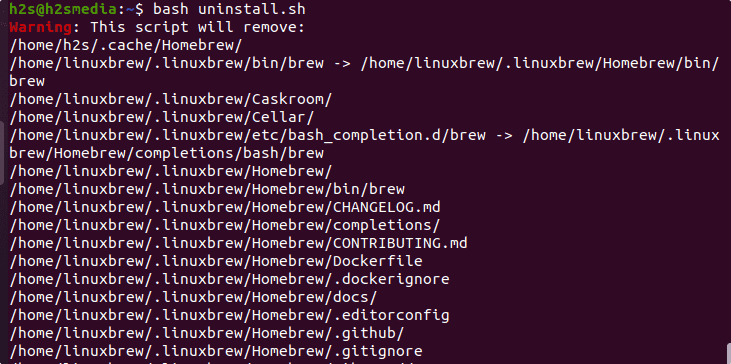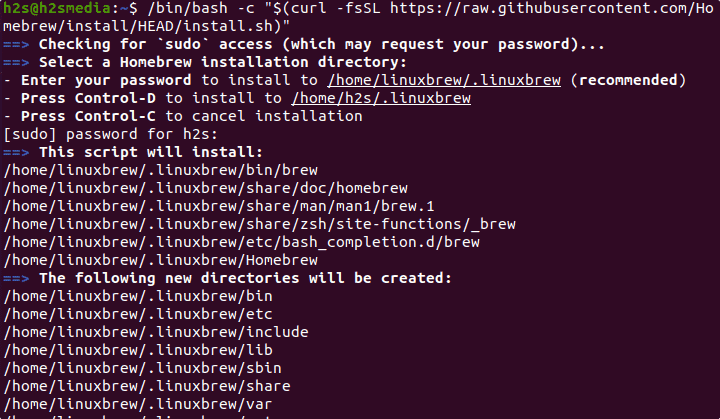
Homebrew (менеджер пакетов) с открытым исходным кодом предназначен для простой установки различных пакетов на macOS и Linux. Хотя менеджер пакетов Linux предлагает широкий спектр приложений для установки, если вы уже являетесь пользователем macOS и теперь переходите на Linux, Homebrew может стать вариантом для получения знакомой командной строки для установки пакетов. Homebrew в Linux называется «Linuxbrew.»
Шаги по установке HomeBrew на Ubuntu 24.04 или 22.04 Linux
Инструкции по установке Homebrew будут такими же для других версий Ubuntu, включая Debian, Linux Mint, MX Linux и POP OS.
1. Запустите обновление системы
Сначала выполните команду system update, чтобы получить последние данные о состоянии системных пакетов. Однако это не является обязательным шагом, поскольку мы будем использовать менеджер пакетов APT; следовательно, это хорошая практика перед установкой любого программного обеспечения.
sudo apt update2. Получите Git и инструменты разработчика
Для установки и использования Brew в нашей системе Ubuntu необходимы инструменты разработчика. Пакеты «build-essential» могут установить все необходимые инструменты.
sudo apt install build-essential git3. Установите Brew на Ubuntu 24.04 или 22.04 Linux
Чтобы упростить задачу для новым или старым пользователям Linux, разработчики HomeBrew предлагают скрипт для автоматизации процесса установки. Он доступен на официальном сайте Brew GitHub страница.
/bin/bash -c "$(curl -fsSL https://raw.githubusercontent.com/Homebrew/install/HEAD/install.sh)"Следуйте инструкциям скрипта для установки и настройки Homebrew на Ubuntu 24.04 Linux.
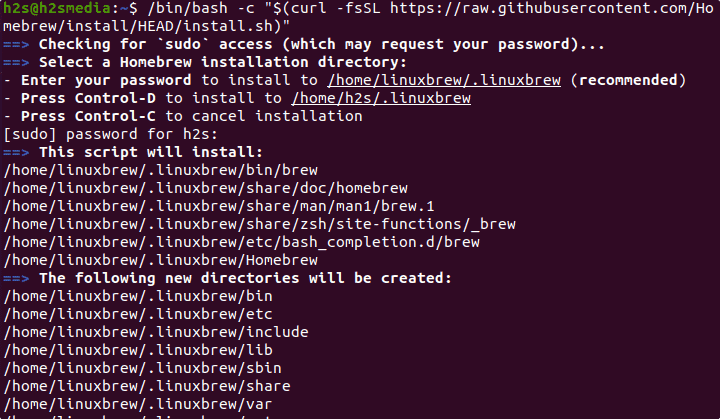
4. Добавьте Homebrew в PATH
Чтобы команды brew выполнялись независимо от нашей директории, добавьте папку, в которую установлена Homebrew, в путь окружения вашей системы.
(echo; echo 'eval "$(/home/linuxbrew/.linuxbrew/bin/brew shellenv)"') >> /home/h2s/.bashrceval "$(/home/linuxbrew/.linuxbrew/bin/brew shellenv)"5. Убедитесь, что Linux Brew работает нормально
На вашем Ubuntu 24.04 или 22.04 Linux уже установлена программа Brew для установки пакетов, доступных через ее библиотеку. Однако, чтобы убедиться, что он работает нормально, мы можем выполнить приведенную команду:
brew doctor
6. Установите какой-нибудь пакет
Вы можете проверить опции, доступные для Linux brew, с помощью команды — man brew
Если вы хотите установить пакет с его помощью, командная строка проста, как у APT. Вот несколько примеров:
Допустим, вы хотите установить некоторое программное обеспечение, например tree. Она предлагает информативное представление каталогов и содержащихся в них файлов.
Чтобы установить любой пакет, синтаксис будет таким:
brew install package-nameПример:
brew install treeТаким же образом можно обновить и удалить любой пакет:
brew upgrade treebrew uninstall tree7. Как обновить/обновить
Если вы хотите обновить установленную версию brew, то вот команда:
brew update8. Деинсталляция Brew — Ubuntu 24.04 или 22.04
Те, кто больше не заинтересован в использовании Brew в своем Linux, также могут удалить его. Разработчики этого менеджера пакетов с открытым исходным кодом также предлагают скрипт для его полного удаления.
Скачать скрипт:
curl -fsSL -o uninstall.sh https://raw.githubusercontent.com/Homebrew/install/master/uninstall.shПроверьте доступные опции
bash uninstall.sh --helpЧтобы окончательно удалить его:
bash uninstall.sh